Trong một số trường hợp không may chiếc iPhone của bạn gặp lỗi hoặc giật lag thì việc Reset iPhone là một biện pháp rất cần thiết. Tuy nhiên, thủ thuật iPhone này cần được thực hiện một cách cẩn trọng để đảm bảo hoạt động cho máy sau khi khôi phục cài đặt gốc. Do đó, bạn hãy xem chi tiết hướng dẫn của Hoàng Hà Mobile kèm với hình ảnh minh họa trong bài viết này để thực hiện thao tác đúng hơn nhé.
Reset iPhone là gì?
Đây là quá trình đưa thiết bị về trạng thái mặc định ban đầu, giống như việc bạn mở hộp máy mới. Quá trình này giúp khắc phục nhanh chóng nhiều vấn đề kỹ thuật, từ lỗi phần mềm đến tình trạng hoạt động không ổn định. Có nhiều cách để thực hiện Reset, tùy thuộc vào mục đích cụ thể của người dùng.

Bên cạnh đó, hoạt động khôi phục cài đặt gốc iPhone cũng là một phương pháp phổ biến khi người dùng chuẩn bị chuyển giao hoặc bán điện thoại của mình. Chức năng này đảm bảo rằng dữ liệu cá nhân đã được xóa sạch trước khi người dùng “chia tay” với thiết bị.
Những trường hợp cần thực hiện Reset trên điện thoại iPhone
Reset điện thoại iPhone có thể là một giải pháp hữu ích trong nhiều tình huống sử dụng smartphone. Và ngay sau đây Hoàng Hà Mobile sẽ cung cấp cho bạn các thông tin chi tiết hơn nhé.
Lỗi phần mềm và máy giật lag
Khi sử dụng iPhone, không thể tránh khỏi việc gặp phải các vấn đề về phần mềm, như lỗi ứng dụng, treo máy, hoặc hiệu suất kém. Trong những tình huống như vậy, việc thực hiện reset trên iPhone trở thành một biện pháp quan trọng để khắc phục và làm mới hệ thống. Bởi quá trình reset giúp làm mới tất cả các quy trình, loại bỏ lỗi và khôi phục lại tính ổn định của hệ thống.
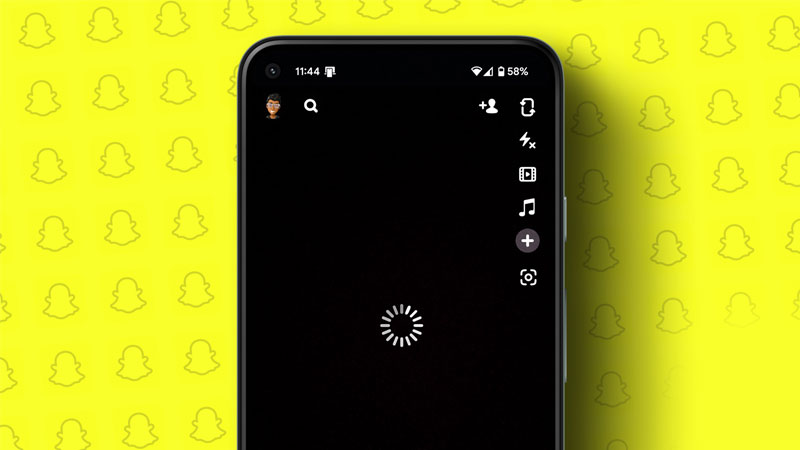
Hơn nữa, reset cũng giúp tối ưu hóa hiệu suất của iPhone. Việc loại bỏ dữ liệu và ứng dụng không cần thiết giúp giải phóng không gian lưu trữ và tăng cường dung lượng, từ đó cải thiện hiệu suất và độ phản ứng của thiết bị.
Quên mật khẩu
Reset iPhone cũng là cách hiệu quả để khắc phục vấn đề khi quên mật khẩu Apple ID, đặc biệt khi không thể thực hiện các bước xác minh thông qua email hay số điện thoại. Quá trình này không chỉ giúp truy cập lại Apple ID mà còn giữ lại dữ liệu cá nhân và ứng dụng trên thiết bị.
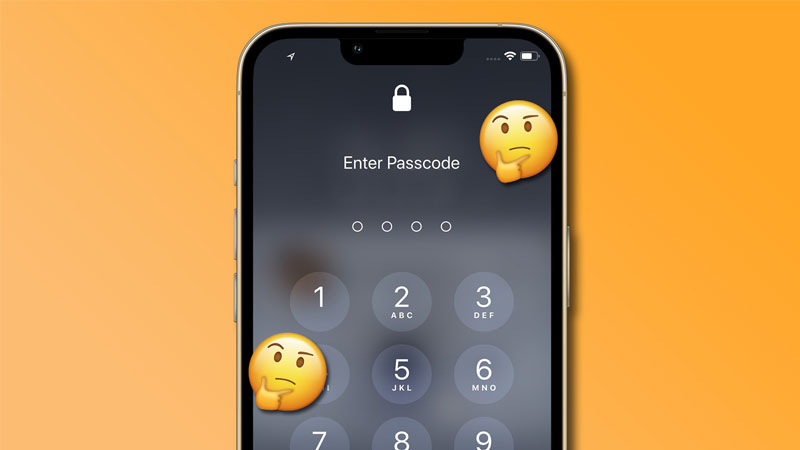
Tuy nhiên, trước khi thực hiện reset, quan trọng nhất là sao lưu dữ liệu quan trọng để tránh mất mát thông tin. Việc này đảm bảo rằng sau khi reset, người dùng có thể khôi phục lại dữ liệu quan trọng mà không mất đi chúng.
Vấn đề kết nối
Với khả năng “làm sạch”các cài đặt mạng và khôi phục lại kết nối Wi-Fi, Bluetooth và mạng di động. Tính năng Reset trên iPhone hỗ trợ người dùng có thể tạo một kết nối mới mạnh mẽ và ổn định hơn. Theo đó, tính năng sẽ loại bỏ tất cả những cấu hình kết nối không ổn định và bạn có thể bắt đầu chọn lọc lại kết nối mới.
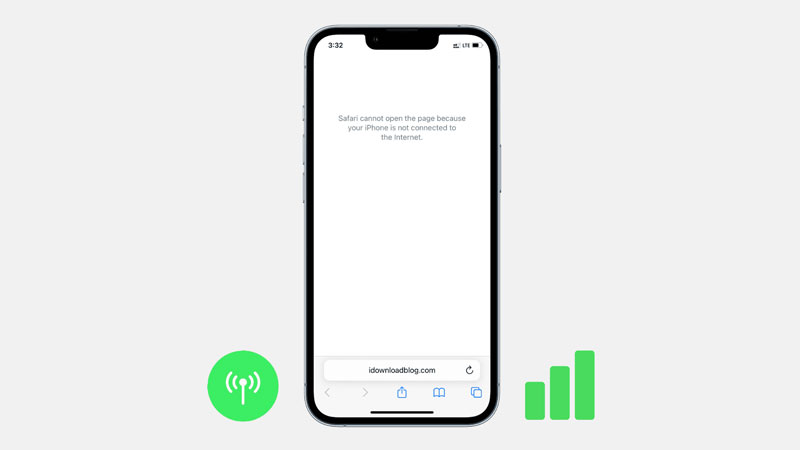
Chưa kể đến trong một số trường hợp liên quan đến cài đặt hệ điều hành iOS còn gây lỗi đến kết nối hệ thống mạng trên thiết bị. Nhờ vào việc biết cách khôi phục cài đặt gốc, bạn sẽ có cơ hội để iPhone tái tạo các cấu hình mạng và kết nối lại một cách mượt mà, đảm bảo rằng thiết bị luôn kết nối với mạng tốt nhất có sẵn.
Treo “Táo”
Thêm một nguyên nhân khác mà người dùng nên cân nhắc đến việc Reset iPhone, đó chính là treo “Táo”. Trên thực tế có rất nhiều nguyên nhân khiến cho iPhone gặp tình trạng treo logo, chẳng hạn như lỗi phần cứng, lỗi phần mềm hay không tương thích với cập nhật phần mềm. Ngay những trường hợp này, điều bạn có thể thực hiện nhanh chóng là reset để đặt lại quy trình hệ thống. Quá trình này tương đương với việc “nghỉ ngơi” và khởi động lại nhằm giúp iPhone thoát khỏi trạng thái treo táo.

Đồng thời, Reset cũng giúp xử lý vấn đề kết nối giữa phần cứng và phần mềm, điều này thường xuyên xảy ra khi iPhone không đáp ứng và hiển thị logo táo. Việc reset giúp đồng bộ hóa lại quy trình hệ thống, giảm xung đột và làm mới liên kết giữa phần cứng và phần mềm.
3 cách khắc phục cài đặt gốc, reset điện thoại iPhone an toàn
Khắc phục vấn đề trên iPhone thông qua cài đặt gốc là một thủ thuật quan trọng mà bạn cần biết. Và trong phần nội dung này, Hoàng Hà Mobile chia sẻ ngay cho bạn 3 mẹo hay để khắc phục sự cố bằng cách reset thiết bị về số 0 nhé.
Cách reset iPhone trên cài đặt ứng dụng
Thủ thuật được nhiều người sử dụng nhất khi muốn thiết lập lại iPhone là thông qua các tính năng có sẵn trong mục cài đặt. Quá trình thực hiện cực kỳ đơn giản và thuận tiện, bạn chỉ cần thao tác theo 3 bước hướng dẫn sau đây của Hoàng Hà Mobile nhé.
Bước 1: Đầu tiên, người dùng hãy truy cập vào mục “Cài đặt” và chọn tiếp vào “Cài đặt chung”.
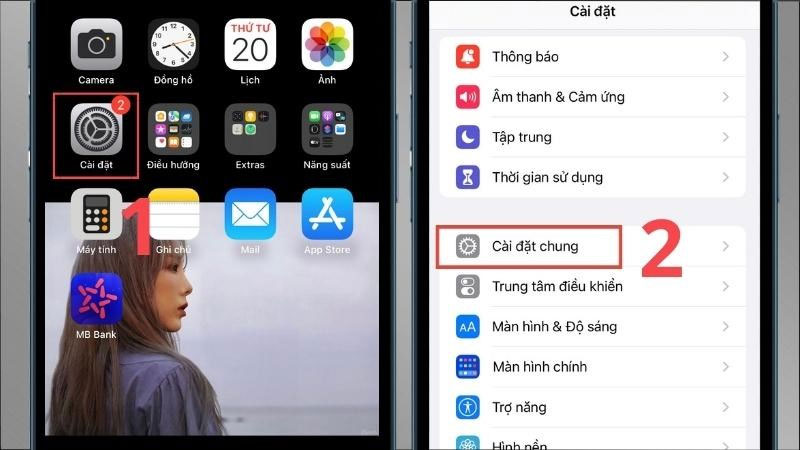
Bước 2: Bạn đọc hãy kéo xuống dưới màn hình và chọn vào tính năng “Chuyển hoặc đặt lại iPhone”. Tại đây, bạn sẽ tiếp chọn vào mục “Đặt lại”.
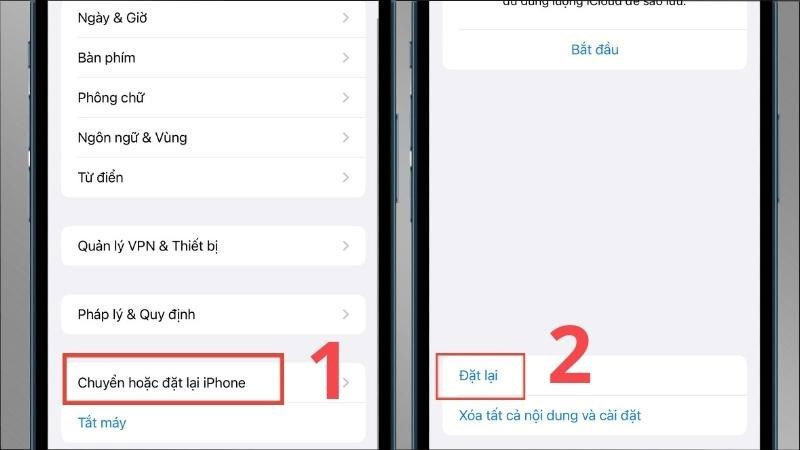
Bước 3: Một loạt các tính năng liên quan đến Reset iPhone xuất hiện và nhiệm vụ của bạn là chọn vào mục “Đặt lại tất cả cài đặt”. Tính năng này có mục đích sẽ xóa đi tất cả những cấu hình cài đặt hiện có trên thiết bị của người dùng nhưng vẫn giữ được dữ liệu cũ.
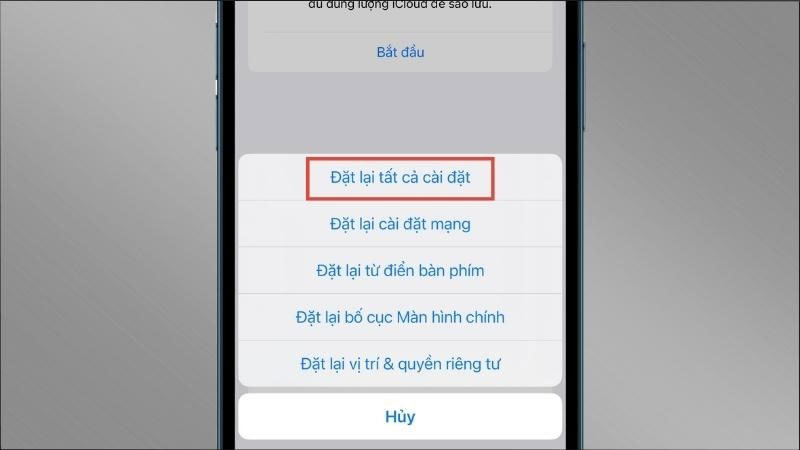
Hoặc bạn cũng có thể chọn vào mục “Xóa tất cả nội dung và cài đặt” khi đó tất cả những cài đặt và nội dung có trên thiết bị sẽ được xóa vĩnh viễn. Điều này đồng nghĩa máy của bạn sẽ quay trở về trạng thái như mới mua.
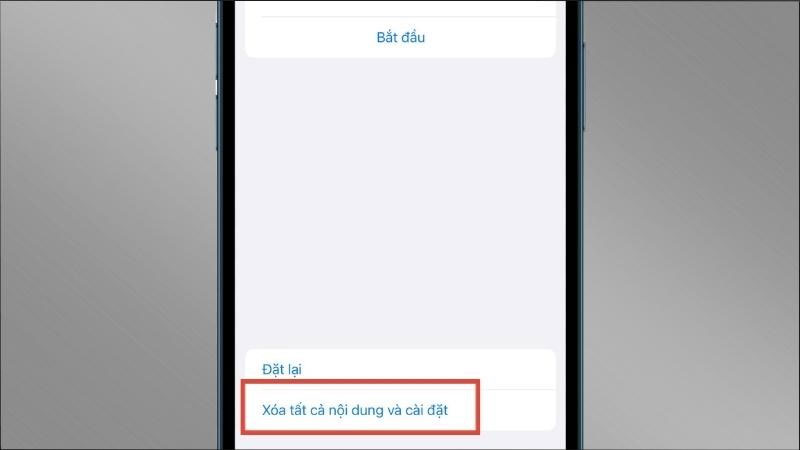
Ngoài ra, bạn cũng có thể sử dụng một số tính năng khác như đặt lại cài đặt mạng, đặt lại từ điển bàn phím, đặt lại bố cục màn hình chính và đặt lại vị trí & quyền riêng tư.
Cách reset iPhone trên máy tính thông qua iTunes
Sử dụng iTunes giúp người dùng quản lý và đồng bộ dữ liệu một cách linh hoạt, đồng thời cung cấp công cụ mạnh mẽ để thiết lập lại thiết bị. Để hoàn thành thủ thuật này, chúng ta sẽ thực hiện liên tục qua 5 bước và có hình ảnh minh họa cụ thể của Hoàng Hà Mobile bạn nhé.
Bước 1: Đầu tiên, người dùng cần tải và cài đặt được ứng dụng iTunes về máy tính của mình.
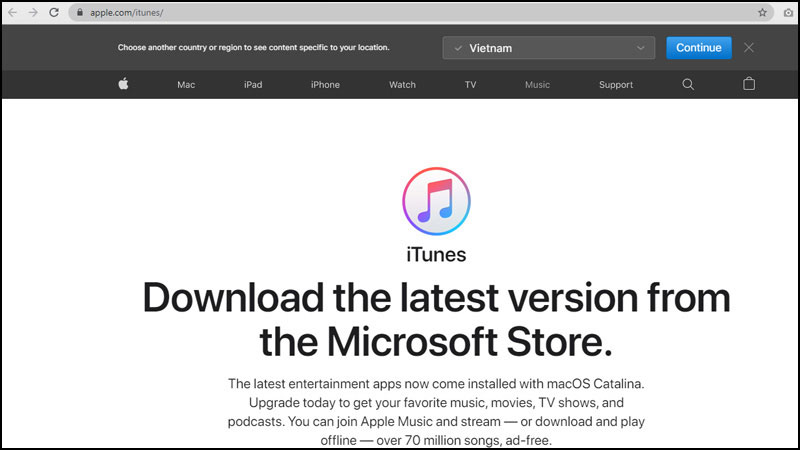
Bước 2: Người dùng cần kết nối iPhone với máy tính sử dụng cáp USB và mở ứng dụng iTunes. Lưu ý, bạn nên sử dụng dây cáp chất lượng để đảm bảo đường truyền và nếu dùng phụ kiện đủ điều kiện lưu hành của Apple càng tốt.

Bước 3: Sau khi kết nối thành công, họ chọn biểu tượng iPhone xuất hiện trong giao diện iTunes. Tiếp theo, trong tab “Tóm tắt”, người dùng chọn “Khôi phục iPhone”.
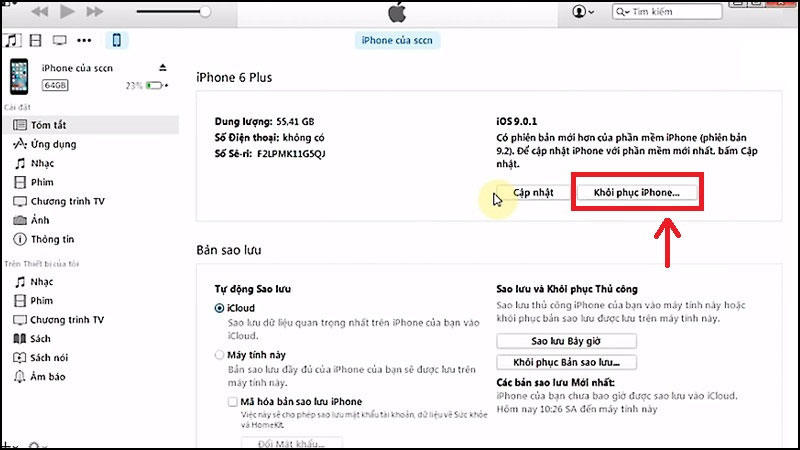
Bước 4: Bạn đọc tiếp tục xác nhận quyết định “Khôi phục và Cập nhật” khi hệ thống yêu cầu.
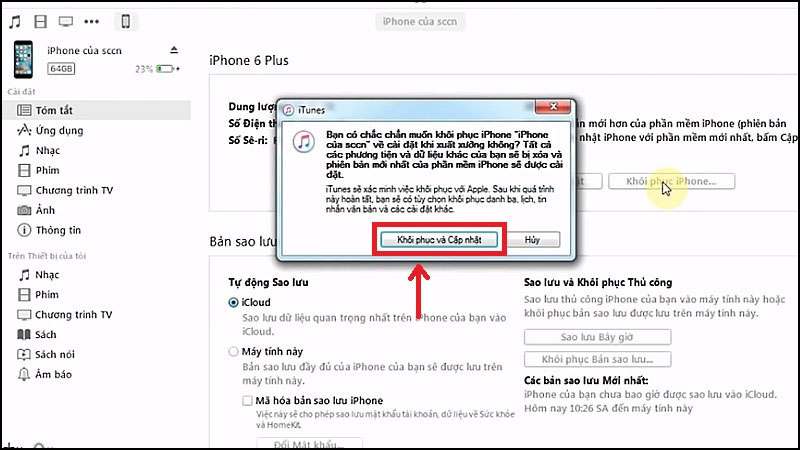
Bước 5: Người dùng hãy chọn vào phần “Tiếp tục”.
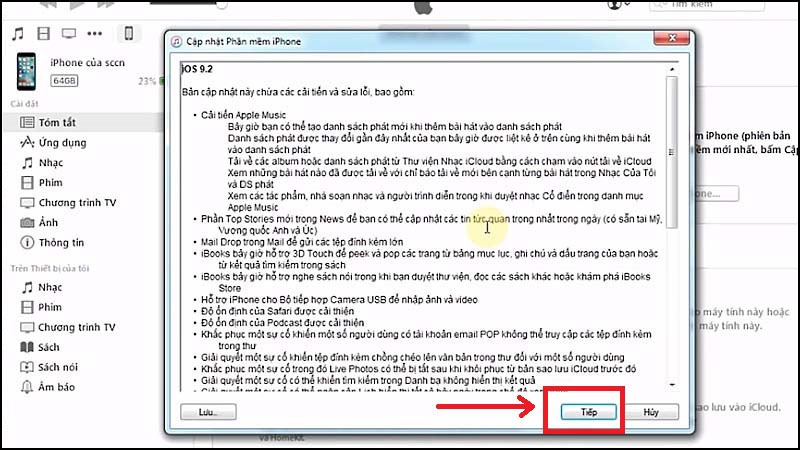
Bước 6: Cuối cùng, người dùng hãy nhấn chọn “Đồng ý” và đợi vài phút để bản cập nhật iPhone được setup hoàn tất là được.
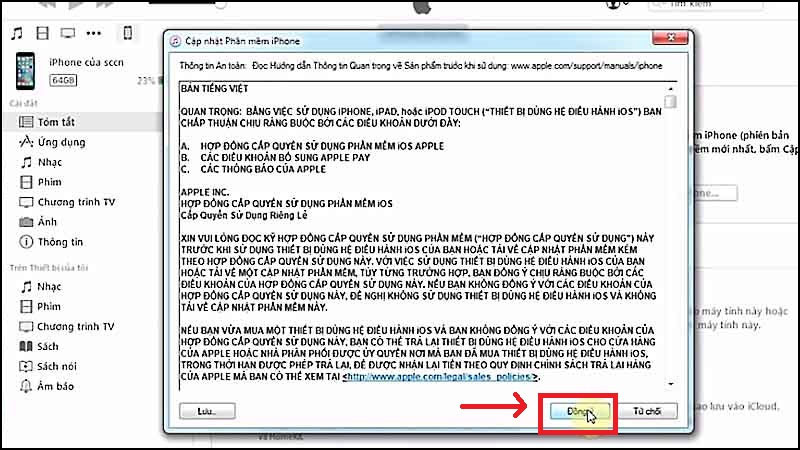
Cách Reset iPhone bằng cách dùng phím cứng
Phím cứng trên iPhone chủ yếu là các nút vật lý tích hợp trực tiếp vào thiết bị để thực hiện các chức năng cơ bản và tương tác với hệ điều hành iOS. Chính vì vậy, chúng ta có thể tận dụng những nút vật lý này để khôi phục cài đặt gốc trên điện thoại iPhone. Tuy nhiên, vời từng dòng iPhone khác nhau thì thiết kế phím cứng sẽ khác nhau. Nhưng bạn có thể yên tâm vì Hoàng Hà Mobile sẽ hướng dẫn tận tình cho bạn từng thủ thuật nhé.
Thực hiện thiết lập lại cài đặt dành cho iPhone 8 trở lên bằng cách nhấn giữ “Tăng âm lượng” và thả ra thật nhanh, tiếp tục bạn nhấn chọn nút “Giảm âm lượng” kết hợp cùng phím nguồn cho đến khi thiết bị xuất hiện logo quả táo là được.
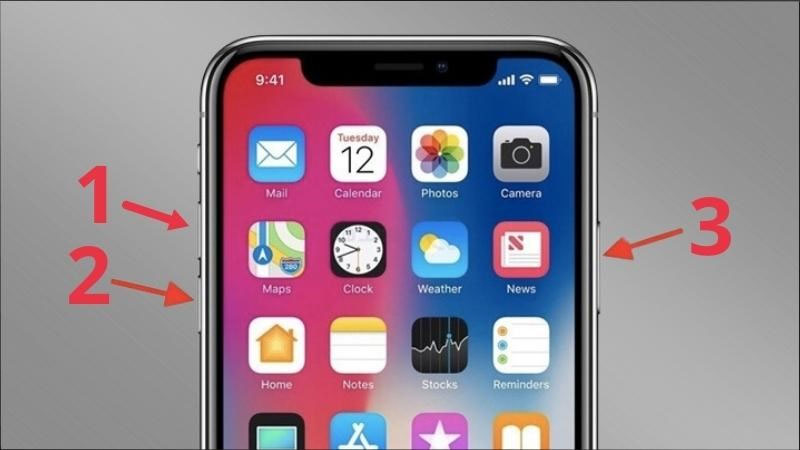
Đối với các dòng iPhone 7 và y Plus thì đơn giản hơn, bạn chỉ cần nhấn giữa nút “Nguồn” cùng phím “Giảm âm lượng” trong vài giây là đã tái thiết Reset iPhone rồi nhé.
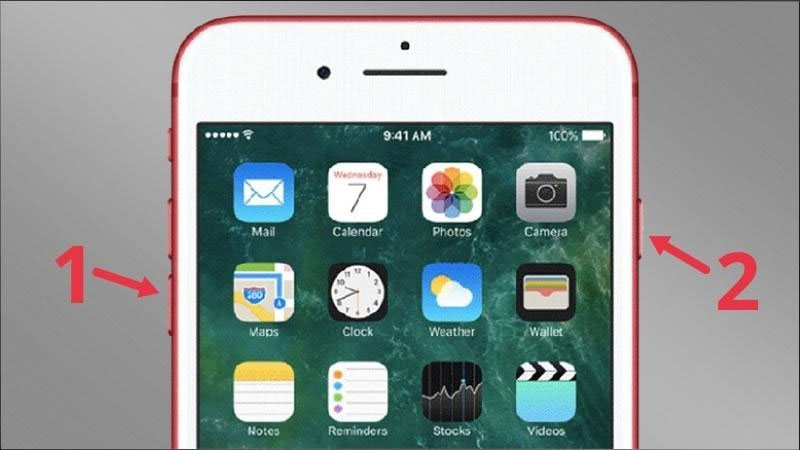
Ngoài ra, với những ai đang sử dụng đời iPhone thế hệ F1 thì hãy sử dụng nút “Nguồn” và nút “Home” như hình ảnh chúng tôi minh họa là được rồi nhé.
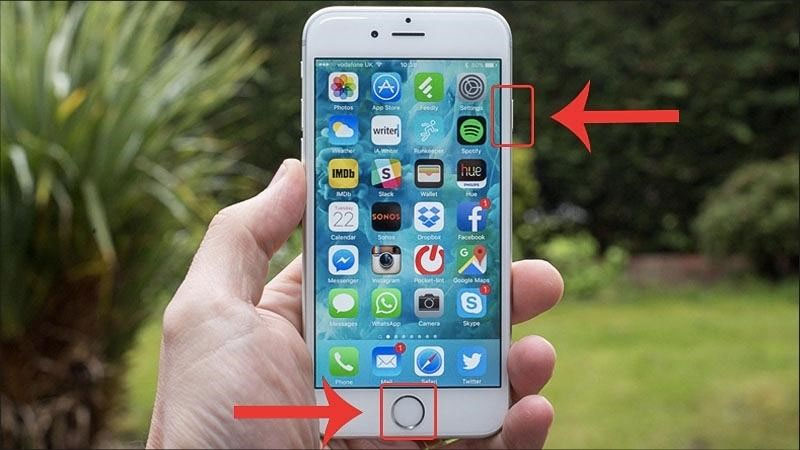
Sau khi khôi phục cài đặt gốc iPhone sẽ như thế nào?
Việc thực hiện quá trình khôi phục cài đặt gốc trên iPhone, thiết bị sẽ hoàn toàn xoá sạch dữ liệu và cài đặt cá nhân của người dùng. Đồng nghĩa, đây này là kết quả của việc xóa hết các ứng dụng, hình ảnh, video, tin nhắn, cài đặt, và mọi dữ liệu khác mà người dùng đã tích lũy trên thiết bị của mình.

Sau khi hoàn tất quá trình, iPhone sẽ tự động khởi động lại và xuất hiện màn hình cài đặt ban đầu. Người dùng sẽ cần thiết lập lại các tùy chọn cơ bản như ngôn ngữ, quốc gia, và kết nối Wi-Fi. Ngoài ra, họ có thể chọn khôi phục từ bản sao lưu iCloud để lấy lại dữ liệu và cài đặt trước đó. Việc này giúp người dùng duy trì tính linh hoạt và thuận tiện trong việc sử dụng iPhone mà không phải lo lắng về các vấn đề kỹ thuật.
Lưu ý khi khôi phục cài đặt gốc, reset điện thoại iPhone
Trước khi thực hiện bất kỳ hành động nào liên quan đến khôi phục cài đặt gốc, người dùng nên đảm bảo đã sao lưu toàn bộ dữ liệu quan trọng. Hành động này có thể được thực hiện thông qua iCloud hoặc iTunes để đảm bảo có thể khôi phục lại dữ liệu sau khi thiết bị được reset.
Đồng thời, quá trình reset có thể mất một khoảng thời gian tương đối dài. Do đó, người dùng nên đảm bảo rằng pin của thiết bị đang trong tình trạng đủ để hoàn thành quá trình mà không lo lắng về nguy cơ mất điện giữa chừng.

Thứ ba, khi thực hiện quá trình reset, iPhone thường cần kết nối với mạng Wi-Fi để tải về phiên bản phần mềm mới nhất. Chính vì vậy, bạn cần đảm bảo rằng kết nối Wi-Fi là ổn định giúp quá trình diễn ra suôn sẻ và nhanh chóng.
Lưu ý cuối cùng, nếu người dùng đã kích hoạt tính năng iCloud trước đó, bạn cần ghi nhớ mật khẩu iCloud để có thể xác minh khi cần khôi phục dữ liệu từ bản sao lưu iCloud.
Kết luận
Sự linh hoạt của quá trình reset iPhone cung cấp một cơ hội để người dùng giải quyết các rắc rối trên điện thoại của mình. Đồng thời, việc này cũng là một biện pháp bảo dưỡng đơn giản để duy trì hiệu suất và trải nghiệm người dùng tốt nhất trên các thiết bị di động của Apple. Hy vọng với những thông tin chúng tôi cung cấp vừa rồi có thể hỗ trợ bạn thực hiện thủ thuật iPhone một cách đúng nhất.
Xem thêm:




